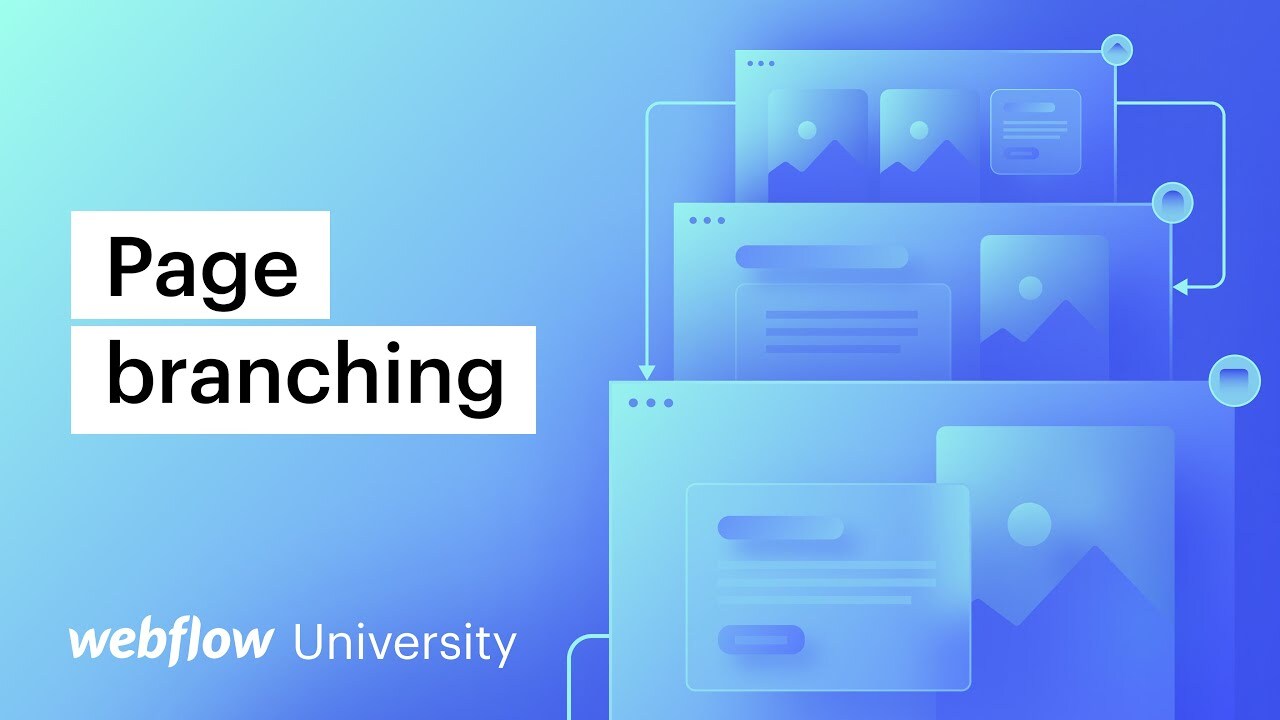알림: 이 기능은 Webflow Enterprise 고객 및 비즈니스 파트너에게만 제공됩니다. 우리 엔터프라이즈 팀에 연락하세요 웹사이트에서 페이지 분기를 사용하려는 경우.
페이지 분기를 통해 여러 작성자가 서로 다른 페이지에서 동시에 공동 작업을 수행할 수 있으므로 규모가 큰 팀을 위한 업데이트의 신속한 개발 및 배포가 가능해집니다. 페이지를 두 개로 나누면 사이트 페이지 중 하나의 "스냅샷"이 생성되어 원본에 영향을 주지 않고 새로운 디자인 변경을 실험할 수 있습니다. 수정 사항이 만족스러우면 페이지 분기를 기본 사이트에 통합하여 원본 페이지를 교체할 수 있습니다.
이 튜토리얼에서는 다음을 다룹니다.
- 페이지 분기 기능
- 페이지를 분기하는 프로세스
- 페이지 분기 편집 기술
- 페이지 분기를 병합하는 절차
- 페이지 분기를 삭제하는 단계
- 페이지 분기를 준비하는 방법
페이지 분기 기능
페이지 분기를 사용하면 다른 디자이너가 별도의 페이지 분기 또는 기본 사이트에서 작업하는 동안 특정 페이지의 디자인을 다듬을 수 있습니다. 디자인 수정을 완료한 후 페이지 분기를 혼합하여 원본 페이지 디자인을 덮어쓸 수 있습니다.
알림: 분기 중에 원본 페이지의 내용을 변경하면 병합 후에는 효력이 상실됩니다. 구성 요소, 범주 또는 상호 작용에 대한 변경 사항은 그대로 유지됩니다. 수정 내용 손실을 방지하기 위해 Webflow는 기존 분기가 있는 기본 사이트에서 페이지를 수정하려고 할 때 주의 메시지를 표시합니다.
업데이트된 카테고리, 상태, HTML 태그, 구성 요소, 매개 변수 또는 기본 사이트의 상호 작용을 분기에 통합하도록 명시적으로 선택하지 않는 한 기본 사이트의 수정 사항은 페이지 분기에 영향을 미치지 않습니다. 페이지 분기에 대한 조정은 분기가 기본 사이트에 다시 통합될 때까지 기본 사이트에 영향을 주지 않습니다.
알림: 분기된 페이지는 고정된 페이지 제한에 포함되지 않습니다.
알림: 페이지 분기는 현지화와 호환됩니다. 활용 로케일 보기 드롭다운을 사용하여 사이트를 조정할 로케일로 이동합니다.
역할 및 권한
디자이너 액세스 권한이 있는 모든 사용자(예: 사이트 관리자, 디자인 가능, 디자인 가능(제한됨))는 분기를 생성하고 혼합할 수 있습니다. 사이트 수준 역할 및 권한에 대한 자세한 내용을 확인할 수 있습니다.
디자인 관리
페이지를 두 개로 나누기 위해 디자인 제어가 필요하지 않습니다. 효과적으로 디자이너는 기본 사이트에서 디자인 제어를 사용하여 협업하고 다른 디자이너는 페이지 분기에서 작업할 수 있습니다. 그러나 페이지 분기를 병합하려면 디자인 제어권을 소유하거나 요청해야 합니다. 또는 디자인 제어권을 가진 동료에게 귀하를 대신하여 분기를 병합하도록 요청할 수 있습니다.
출판
전체 사이트 게시는 페이지 분기로 인해 방해를 받지 않습니다. 디자인 제어 권한이 있는 모든 사용자는 브랜치를 게시하지 않고도 기본 사이트를 게시할 수 있습니다. 브랜치는 개발을 위한 안전한 작업 공간 역할을 합니다. 페이지 분기를 게시하려면 먼저 이를 기본 사이트에 병합해야 합니다.
전송 및 복제
사이트를 다른 사용자나 Workspace로 이전할 때 페이지 분기는 이전되지 않습니다. 또한 사이트 복제 중에는 페이지 분기가 복제되지 않습니다.
페이지를 분기하는 프로세스
분기할 수 있는 사이트 페이지 유형은 다음과 같습니다.
- 안정적인 페이지(유틸리티 페이지, 사용자 페이지 및 전자상거래 페이지 포함)
- 초안 페이지
- 동적 페이지(전자상거래 및 컬렉션 페이지 포함)
- 새 페이지
새 페이지에 대한 페이지 분기를 생성하려면:
- 액세스 페이지 패널
- '새 페이지 만들기' 아이콘을 클릭하세요.
- 선택하다 새 페이지를 분기로 만들기
기존 페이지에서 페이지 분기를 생성하려면:
- 액세스 페이지 패널
- 분기하려는 페이지 위로 마우스를 가져가세요.
- "페이지 분기 만들기" 아이콘을 클릭하세요.
디자이너에서 페이지 분기가 열리며 디자인을 시작할 수 있습니다. 디자이너를 새로 고치면 동료가 새 페이지 분기를 관찰하게 됩니다.
페이지 분기를 수정하는 방법
페이지 분기에 대한 변경은 몇 가지 차이점을 제외하면 페이지 수정과 비슷합니다. 한 번에 한 명의 디자이너만 페이지 분기에서 작업할 수 있습니다. 동료가 귀하의 페이지 분기에서 작업하려는 경우 먼저 다른 페이지로 이동해야 합니다.
또한 한 번에 페이지당 하나의 분기만 허용됩니다. 페이지에 대한 새 분기를 설정하려면 처음에 기존 분기를 병합하거나 삭제해야 합니다.
페이지 분기에 허용되는 작업
강요
- 정적 요소 통합, 재배치 및 제거
- 현재 클래스, 새로운 클래스, 조합 클래스를 활용하여 요소 스타일화
클래스
- 기존 수업 활용 및 조정
- 브랜치 업데이트 또는 병합 중 클래스 충돌 관리
- 새로운 수업 및 조합 수업 만들기
- 메인 사이트에서 수정된 클래스를 반영하도록 페이지 분기의 클래스를 업데이트하세요.
구성요소
- 기존 기본 구성요소 편집
- 기존 구성 요소 활용, 구성 요소 속성 재정의, 구성 요소 연결 해제
- 기본 사이트에서 변경된 구성 요소에 맞춰 페이지 분기의 구성 요소를 업데이트합니다.
CMS
- Branch CMS 컬렉션 페이지
- 동적 요소(예: 컬렉션 목록)에서 CMS 콘텐츠의 연결 및 분리 설정
상호작용
- 사전 제작된 애니메이션을 사용하여 새로운 상호 작용 생성
- 맞춤형 애니메이션 개발
- 기존 커스텀 애니메이션 활용
페이지 구성
SEO 설정, 오픈 그래프 설정, 사이트 검색 설정 및 사용자 정의 코드 조정
페이지 분기에서 금지된 작업
변수
- 변수 변경
클래스
- 색상 팔레트 생성 또는 수정
구성요소
- 새 구성요소 또는 구성요소 속성 생성
CMS
- CMS 컬렉션 또는 컬렉션 항목 생성 또는 수정
상호작용
- 기존 상호 작용 또는 사용자 정의 애니메이션 수정
페이지 구성
- 페이지 제목, 페이지 URL, 파일 구조, 액세스 제어 설정, 홈페이지 상태 수정
클래스, 상태, HTML 태그, 구성 요소, 변수 및 페이지 분기와의 상호 작용 통합
클래스, 상태, HTML 태그, 구성 요소, 변수 또는 상호 작용이 기본 사이트와 페이지 분기 모두에서 활용되고 기본 사이트에서 변경되는 경우(페이지 분기에서는 변경되지 않음) 이러한 변경의 효과가 구체화됩니다. 브랜치를 병합한 후 페이지에 표시됩니다. 브랜치에 즉시 반영되지는 않습니다.
그러나 기본 사이트의 클래스, 상태, HTML 태그, 구성 요소, 변수 및 상호 작용에 대한 업데이트를 검사하고 필요할 때마다 분기에 가져올 수 있습니다. 기본 사이트의 최신 클래스, 구성 요소, 변수 및 상호 작용을 사용하여 디자인하고 있는지 확인하려면 이러한 업데이트를 페이지 분기로 정기적으로 가져오는 것이 좋습니다.
페이지 분기 중에 기본 사이트와 분기 모두에서 클래스, 상태, HTML 태그 또는 기본 구성 요소가 수정된 경우 분기를 업데이트하기 전에 해당 충돌을 해결해야 합니다. 브랜치를 업데이트하기 전에 충돌을 해결하는 프로세스를 알아보세요.
필수적인: 페이지와 브랜치 간에 콘텐츠를 복사하여 붙여넣을 수 있습니다. 그럼에도 불구하고 기본 사이트에서 클래스가 수정된 브랜치에 요소를 붙여넣으면 해당 브랜치의 클래스 버전이 우선 적용됩니다. 기본 사이트의 클래스는 영향을 받지 않습니다.
메모: 메인 사이트에서 생성된 클래스와 동일한 명칭을 공유하는 페이지 브랜치에 클래스를 생성하면 클래스 이름이 증가합니다. 브랜치를 병합하면 예를 들어 페이지에 “Button” 클래스 브랜치를 생성하는 경우가 있습니다. , 다른 사람이 메인 사이트에 "Button" 클래스를 생성하면 병합이 완료되면 "Button" 클래스가 "Button 2"로 변경됩니다.
페이지 분기에서 클래스, 상태, HTML 태그, 구성 요소, 변수 및 상호 작용을 변경하는 방법
기본 사이트에서 클래스, 구성 요소, 변수 및 상호 작용에 대한 업데이트를 검사하려면 다음을 수행하세요.
- 분기된 페이지가 나열된 Designer 상단으로 이동합니다.
- 드롭다운 화살표를 클릭하세요.
- 누르다 업데이트 확인
기본 사이트의 클래스, 구성 요소, 변수 또는 상호 작용에 업데이트가 적용된 경우 기본 사이트에서 업데이트를 가져오라는 메시지를 표시하는 모달 창이 나타납니다. 기본 사이트의 업데이트를 브랜치에 병합하려면 다음을 누르세요. 업데이트 가져오기. 그런 다음 클릭하여 분기 업데이트를 확인합니다. 좋아요 모달 창에서.
원하는 경우 다음을 선택하여 업데이트 가져오기를 지연할 수 있습니다. 나중에 업데이트 모달 창에서.
필수 참고사항: 페이지가 분기되는 동안 기본 사이트와 분기 모두에서 클래스, 상태, HTML 태그 또는 기본 구성 요소가 수정된 경우 분기 업데이트를 진행하기 전에 이러한 충돌을 해결해야 합니다. 브랜치를 업데이트하기 전에 충돌 해결을 참조하세요.
시험 중에 기본 사이트에서 클래스, 구성 요소, 변수 또는 상호 작용에 대한 업데이트가 발견되지 않으면 모달 창에 브랜치에 통합할 업데이트가 없다는 메시지가 표시됩니다. 이는 귀하가 이미 기본 사이트의 최신 디자인으로 작업하고 있음을 의미합니다. 다음을 클릭하여 모달 창을 닫을 수 있습니다. 좋아요.
브랜치를 업데이트하기 전에 충돌 처리하기
페이지가 분기되는 동안 기본 사이트와 페이지 분기 모두에서 클래스, 상태(예: Hover, Pressed), HTML 태그(예: 모든 H1 제목, 본문(모든 페이지)) 또는 기본 구성 요소가 변경된 시나리오에서 , 브랜치를 업데이트하기 전에 이러한 충돌을 해결해야 합니다.
충돌을 해결하려면:
- 분기된 페이지가 나열된 Designer 상단으로 이동합니다.
- 드롭다운 화살표를 클릭하세요.
- 누르다 업데이트 확인
- 각 충돌 옆의 드롭다운에서 선호하는 클래스 또는 HTML 태그 버전(기본 사이트 또는 분기)을 선택하세요.
- 딸깍 하는 소리 충돌 해결 및 업데이트
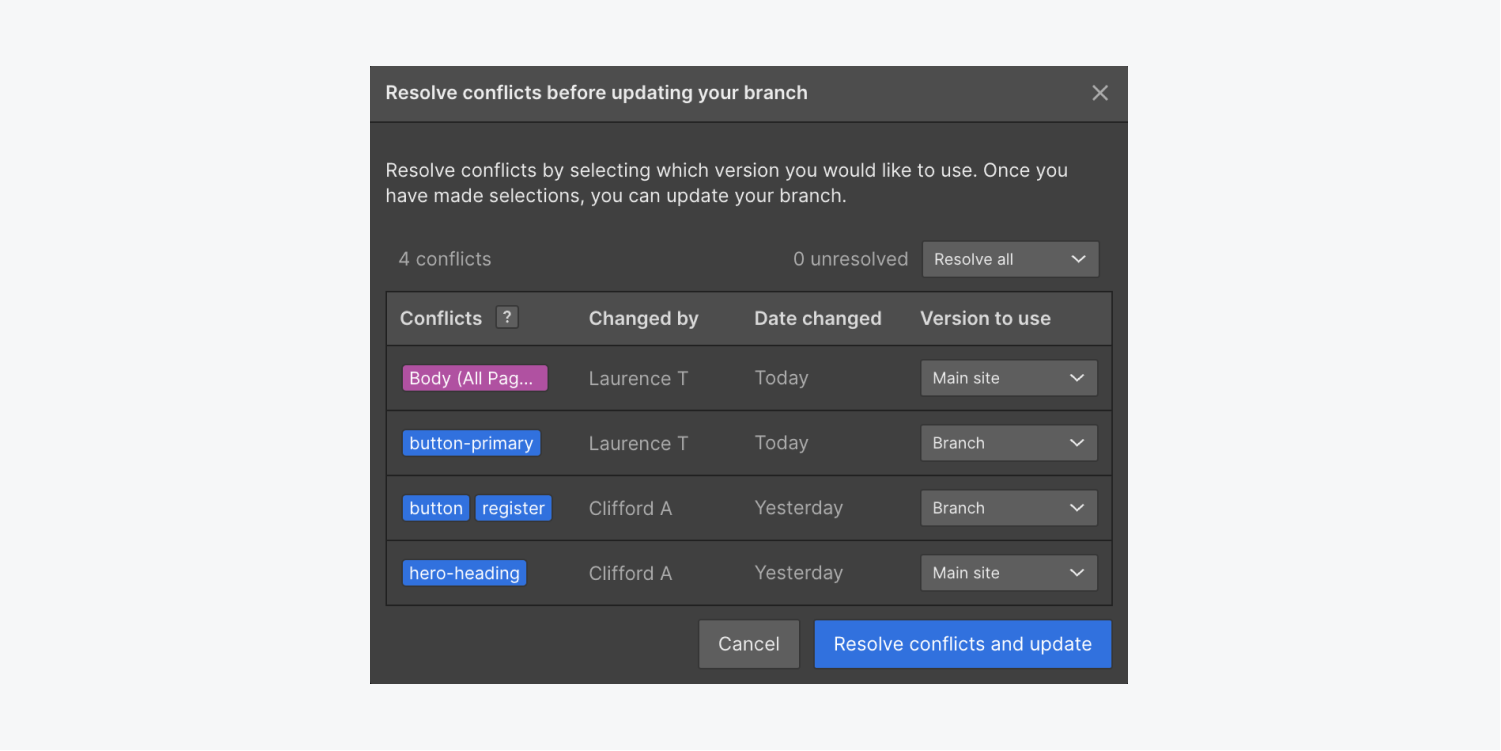
페이지 분기의 CMS 관리
페이지 분기와 기본 사이트는 동일한 CMS를 공유하므로 페이지 분기 중 CMS에 대한 모든 변경 사항이 특정 페이지 분기에 반영될 수 있습니다. 예를 들어 페이지 분기가 생성될 때 컬렉션 목록에 처음에 4개의 항목이 포함되어 있고 나중에 메인 사이트의 컬렉션에 다른 항목이 추가되면 CMS는 페이지 분기의 컬렉션 목록에 5개의 항목을 표시합니다.
지부 권한
디자이너가 브랜치를 떠나면 디자인 권한이 있는 다른 작업공간 구성원이 브랜치의 편집, 병합 또는 삭제를 제어할 수 있습니다. 예를 들어 디자이너 A가 분기를 종료하는 경우 디자이너 A가 분기에서 동시에 활발하게 작업하지 않는 경우 디자이너 B가 이를 이어받을 수 있습니다.
읽기 전용 링크를 사용한 협업
디자인을 완료한 후 페이지 분기를 병합하기 전에 동료 팀 구성원에게 읽기 전용 링크를 배포할 수 있습니다. 읽기 전용 링크 공유에 대해 자세히 알아보세요.
사이트 활동 추적
사이트 활동 로그를 통해 특정 페이지 분기의 분기 활동을 모니터링할 수 있는 옵션이 있습니다. 또한, “목록” 기호 옆에 지점이 병합되었습니다. 활동을 통해 지점에서 기본 사이트에 통합된 변경 사항을 볼 수 있습니다. 사이트 활동 로그에 대해 자세히 알아보세요.
페이지 분기 병합
페이지 분기에서 디자인을 마무리한 후에는 이를 기본 사이트에 다시 통합할 수 있습니다. 디자이너를 새로 고치면 팀 구성원이 결합된 페이지 분기를 볼 수 있습니다. 페이지 분기를 병합하면 기본 사이트의 원본 페이지 내용이 대체됩니다. 따라서 병합하기 전에 디자인에 만족하는지 확인하세요.
중요한: 분기된 동안 원래 기본 사이트 페이지에 적용된 콘텐츠 수정 사항은 페이지 분기를 병합한 후에 덮어쓰여집니다. 그러나 구성 요소, 클래스 또는 상호 작용 변경 사항은 유지됩니다. 페이지 분기가 존재하는 경우 원래 기본 사이트 페이지를 변경하지 않는 것이 좋습니다.
페이지 분기 중에 기본 사이트와 분기 모두에서 클래스, 상태, HTML 태그 또는 기본 구성 요소가 수정된 경우 분기 병합을 진행하기 전에 충돌 해결이 필요합니다. 브랜치를 병합하기 전에 충돌을 해결하는 방법을 알아보세요.
페이지 분기의 변경 사항을 원본 페이지에 결합하는 방법에는 두 가지가 있습니다.
- 페이지 분기의 수정 사항을 병합합니다.
- 페이지 패널에서 수정 사항을 병합합니다.
브랜치를 병합하기 전에 병합 요약에서 해당 브랜치에 대한 모든 변경 사항을 검토할 수 있습니다. 이러한 수정 사항에 대한 자세한 개요를 보려면 병합 요약의 행을 클릭하여 사이트 활동 로그 내의 변경 사항을 더 자세히 살펴볼 수 있습니다.
페이지 분기에서 수정 사항을 병합하려면:
- 디자인 컨트롤이 부족할 경우 요청하세요. 완전한 디자인 제어
- 분기된 페이지가 나열된 Designer 상단으로 이동합니다.
- 드롭다운 화살표를 클릭하세요.
- 누르다 사이트와 병합
- 병합 요약에서 수정 사항을 검토하세요.
- 딸깍 하는 소리 분기 병합
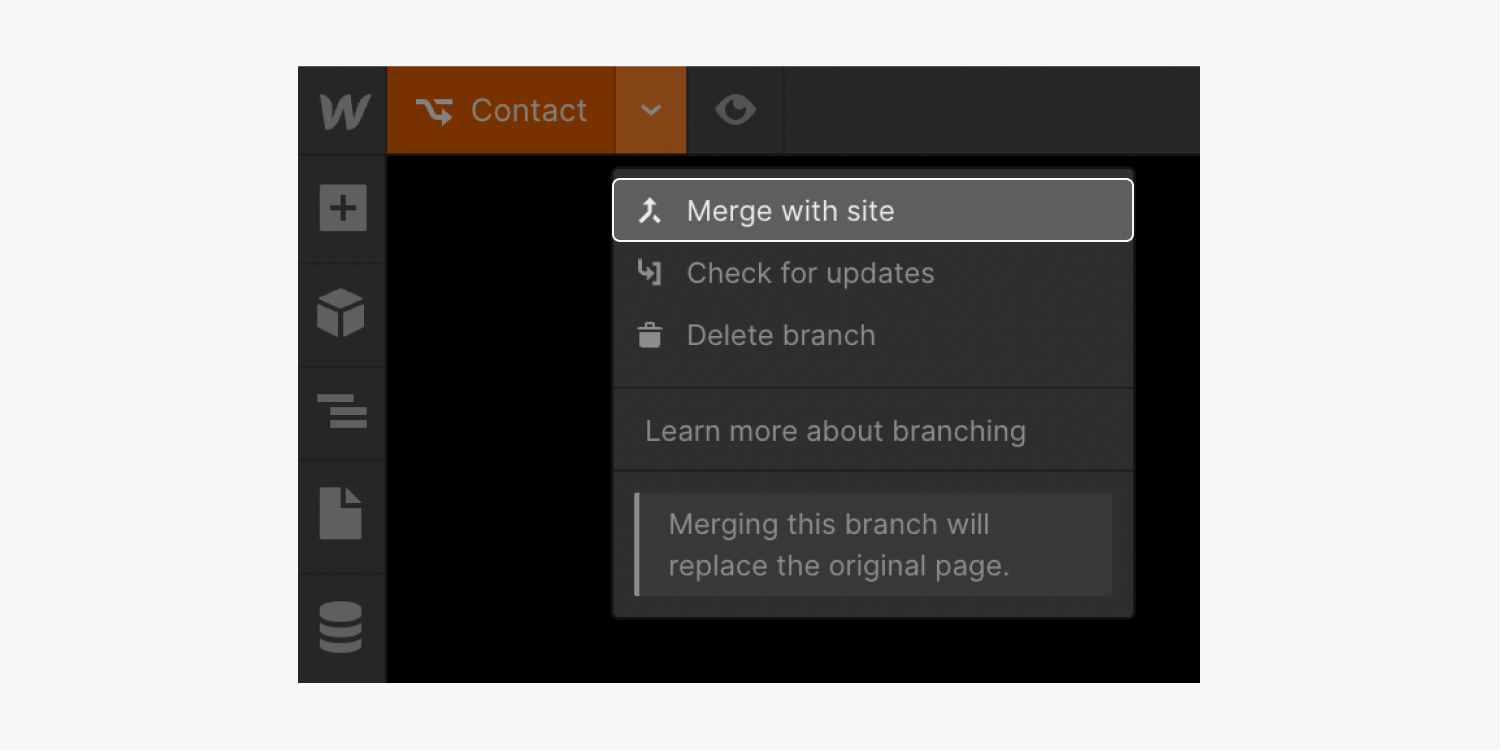
페이지 패널에서 수정 사항을 병합하려면:
- 다음으로 이동하세요. 페이지 패널
- 페이지 분기 위로 마우스를 가져가세요.
- 페이지 분기 이름 오른쪽에 있는 "이 분기를 사이트와 병합" 아이콘을 클릭하세요.
- 병합 요약에서 수정 사항을 검토하세요.
- 딸깍 하는 소리 분기 병합 후속 모달 창에서
프로 힌트: 페이지 분기를 병합했지만 원본 페이지의 디자인에 액세스하거나 사이트를 완전히 복원하려는 경우 몇 가지 옵션이 있습니다. 백업의 "미리보기" 버튼을 누른 다음 디자인을 현재 사이트에 복사하여 붙여넣으면 사이트 백업에서 원본 페이지의 디자인을 미리 볼 수 있습니다. 또 다른 옵션은 "복원"을 선택하여 사이트 백업에서 원본 페이지(전체 사이트와 함께)를 완전히 복원하는 것입니다. 페이지 분기는 사이트 백업을 통해 복원할 수도 있습니다. 백업에서 사이트를 복원하면 특정 사이트 설정 및 데이터에 영향을 미칩니다. 사이트 백업을 미리 보거나 복원하는 프로세스와 사이트 백업 복원의 의미를 이해합니다.
브랜치를 병합하기 전에 충돌 해결
분기 중에 메인 사이트와 페이지 분기에서 수정된 클래스, 조건(예: Hover, Pressed), HTML 태그(예: 모든 H1 제목, 본문(모든 페이지)) 또는 기본 구성 요소가 발견되면 다음을 수행합니다. 브랜치를 병합하기 전에 이러한 충돌을 해결해야 합니다.
충돌을 해결하려면:
- 디자이너 상단 섹션에서 페이지 이름으로 이동합니다.
- 드롭다운 화살표를 클릭하세요.
- 선택하다 사이트와 병합
- 병합 요약의 변경 사항 검사
- 각 충돌 옆에 있는 드롭다운 메뉴에서 사용하려는 클래스 또는 HTML 태그의 원하는 버전(예: 기본 사이트 또는 분기)을 선택합니다.
- 딸깍 하는 소리 충돌 해결 및 병합
페이지 분기 삭제
원본 페이지 디자인을 유지하거나 새 페이지 분기를 시작하려는 경우 페이지 분기를 삭제할 수 있는 옵션이 있습니다. 페이지 분기를 삭제하려면:
- 액세스 페이지 패널 삭제하려는 페이지 분기를 찾으세요.
- 디자이너 상단 섹션에 있는 페이지 이름으로 이동하세요.
- 드롭다운 화살표를 클릭하세요.
- 선택하다 지점 삭제
- 선택하여 확인하세요. 지점 삭제 후속 모달 창에서
실수로 페이지 분기를 삭제했지만 분기의 디자인을 보거나 분기를 사이트에 완전히 복원하려는 경우 몇 가지 대안이 있습니다. 백업의 "미리보기" 버튼을 클릭하여 사이트 백업에서 페이지 분기의 디자인을 미리 보거나 "복원"을 클릭하여 사이트 백업에서 페이지 분기를 완전히 복원할 수 있습니다. 사이트 백업을 복원하면 기본 사이트와 페이지 분기가 모두 지정된 타임스탬프의 상태로 되돌아갑니다.
중요한: 백업에서 사이트를 복원하면 특정 사이트 설정 및 데이터에 영향을 미치게 됩니다. 사이트 백업을 미리 보거나 복원하는 방법과 사이트 백업 복원의 결과에 대해 알아보세요.
페이지 분기 준비
기본 사이트에 병합하기 전에 페이지 분기를 전용 스테이징 하위 도메인(기본 Webflow 스테이징 하위 도메인 또는 사용자 정의 스테이징 도메인과 구별됨)에 게시할 수 있습니다. 이를 통해 귀하와 귀하의 공동 작업자는 라이브 사이트에서 분기를 테스트하고 검토하여 다양한 장치에서 사용자 정의 코드, 성능, 통합 및 응답성을 평가할 수 있습니다. 지점 스테이징 하위 도메인 링크는 Webflow 계정 보유 여부에 관계없이 개인과 공유할 수도 있습니다(예: 이해관계자의 검토 또는 품질 보증 전문가의 테스트용). 프라이빗 스테이징 액세스에는 스테이징된 분기를 보려면 인증이 필요합니다.
준비된 페이지 분기의 URL에는 전체 사이트의 스냅샷이 포함되어 있어 분기 수정이 기본 사이트의 나머지 부분에 어떤 영향을 미치는지 쉽게 관찰할 수 있습니다. 페이지 분기와 기본 사이트 간의 클래스 충돌이 발생하는 경우 분기 변경 사항이 대체됩니다.
생성된 모든 페이지 분기에 대해 자동 생성된 고유한 준비 URL을 사용하여 특정 준비 URL에만 단일 분기를 게시하는 것이 가능합니다(예: 페이지 분기가 10개 있으면 준비 URL이 10개가 됩니다). 준비된 분기를 병합하거나 삭제하면 URL 게시가 취소되고 제거됩니다.
메모: 페이지 분기를 준비하려면 초기 사이트 게시가 필요합니다. 또한, 생성된 컬렉션 아이템만 그리고 준비 중에 게시된 내용은 페이지 분기 URL에 포함됩니다.
페이지 분기를 준비하려면:
- 페이지 분기에 액세스
- 딸깍 하는 소리 무대 지점 디자이너의 오른쪽 상단에
- 계속하다 게시 지점
그런 다음 스테이징 URL을 방문하여 기본 사이트의 지점을 검사하십시오. 브랜치 스테이징은 테스트 및 검토 목적으로만 사용되므로 게시를 위해 브랜치를 브랜치 스테이징에서 프로덕션으로 이동하는 것은 불가능합니다. 브랜치의 디자인/변경 사항이 만족스러우면 브랜치를 기본 사이트에 병합한 후 변경 사항을 프로덕션에 게시하세요.
메모: 작업공간 내의 모든 구성원(댓글 작성자 또는 댓글 작성 가능 역할을 가진 구성원 제외)은 페이지 분기를 스테이지할 수 있습니다.
- Workspace 스팟 및 멤버 포함 또는 제거 - 2024년 4월 15일
- 센터링 상자 요약 - 2024년 4월 15일
- 나중에 참조할 수 있도록 사이트 저장 - 2024년 4월 15일